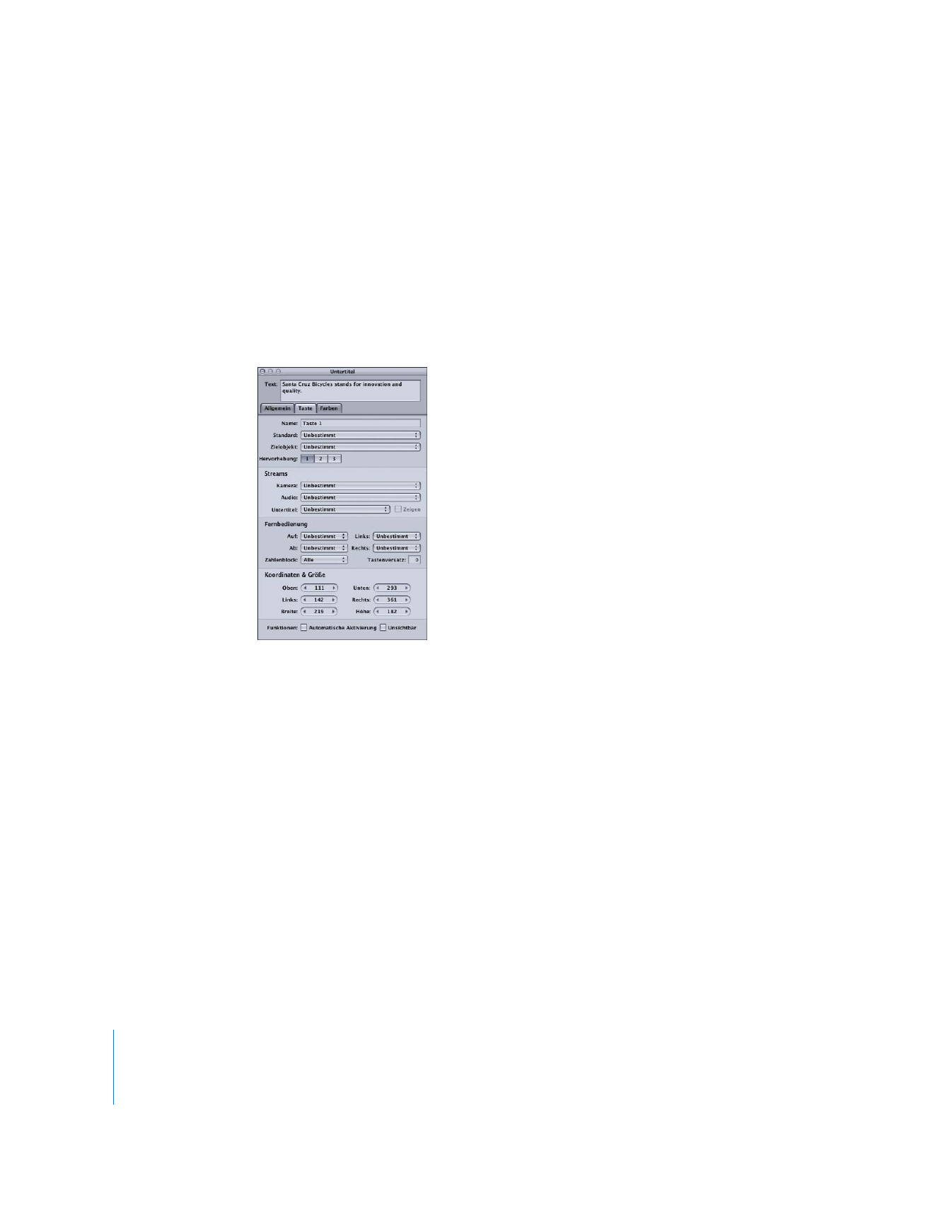
Bereich „Taste“ im Untertitel-Informationsfenster
Der Bereich „Taste“ im Untertitel-Informationsfenster ist leer, sofern der Untertitel nicht
für die Bereitstellung von interaktiven Videotasten konfiguriert wurde. Weitere Informa-
tionen hierzu finden Sie im Abschnitt „
Erstellen interaktiver Videotasten
“ auf Seite 523.
Über den Bereich „Taste“ konfigurieren Sie die Tasten, die dem Untertitel hinzugefügt
werden sollen.
•
Name:
Standardmäßig werden Tasten mit „Taste _“ benannt, wobei „_“ der Nummer
der Taste im betreffenden Menü entspricht. Es empfiehlt sich, die Tasten so umzu-
benennen, dass sie die Funktion, die ihnen zugeordnet ist, widerspiegeln.
•
Standard:
Legen Sie die Taste fest, die den Tastenzustand „Ausgewählt“ haben soll,
wenn der Untertitel während der Wiedergabe des DVD-Titels angezeigt wird. Diese
Einstellung kann durch jedes Element außer Kraft gesetzt werden, das zur Markie-
rung dieses Untertitels springt (abhängig von der Einstellung für „Sprungende“).
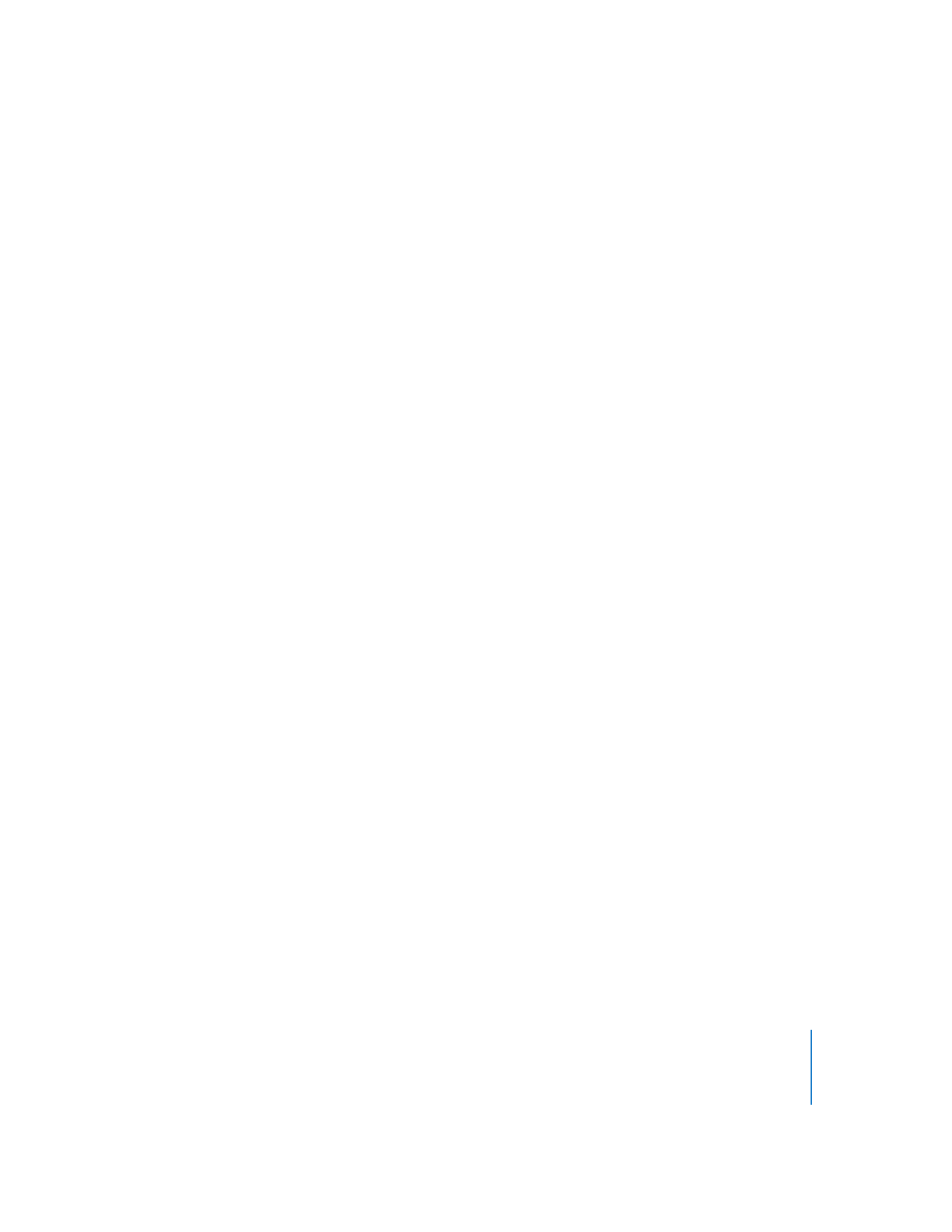
Kapitel 13
Erstellen von Untertiteln
499
•
Zielobjekt:
In diesem Einblendmenü können Sie die Aktion auswählen, die ausge-
führt werden soll, wenn eine Taste aktiviert wird. (Sie können auch den Bereich
„Verknüpfungen“ verwenden oder bei gedrückter Taste „ctrl“ in die Taste klicken.)
Die Verknüpfung wird häufig zu einem späteren Zeitpunkt festgelegt, da das Ziel-
objekt, das angesteuert werden soll, noch nicht zum Projekt hinzugefügt wurde.
Das Einblendmenü enthält alle Elemente, die als Zielobjekte verwendet werden
können.
•
Hervorhebung:
Wählen Sie die Farbreihe (1, 2 oder 3) für diese Taste.
•
Streams (Kamera/Audio/Untertitel):
Verwenden Sie diese drei Einblendmenüs, wenn
mit einer Taste eine bestimmte Audiodatei, ein Untertitel oder ein Kamera-Stream
für die Wiedergabe ausgewählt werden soll. Für den Untertitel-Stream können Sie
darüber hinaus noch angeben, ob Untertitel angezeigt werden sollen. Diese Einstel-
lungen sind nur aktiv, wenn das Zielobjekt als „Unbestimmt“ festgelegt ist. Sie können
das Zielobjekt so konfigurieren, dass es ein Skript startet, wenn Sie möchten, dass
eine Taste zu einem bestimmten Stream in einer anderen Spur springt.
•
Fernbedienung:
In diesem Bereich können Sie die Aktionen festlegen, die ausgeführt
werden sollen, wenn der Betrachter für die Navigation im DVD-Titel die Pfeiltasten der
Fernbedienung des DVD-Players verwendet. Da dies die häufigste Art der Navigation
ist, sollten Sie sich für die Konfiguration der Navigation ausreichend Zeit nehmen,
damit ein logischer Ablauf gewährleistet ist. Weitere Informationen hierzu finden Sie
im Abschnitt „
Konfigurieren der Tastennavigation
“ auf Seite 302.
•
Zahlenblock:
Hier wird definiert, welche Tasten über den Zahlenblock eines DVD-
Players direkt angesteuert werden können. Wählen Sie im Einblendmenü die Option
„Alle“ bzw. „Ohne“ oder die entsprechende Tastennummer. Wenn Sie eine Tasten-
nummer auswählen, kann auf die betreffende Taste und alle Tasten, die eine niedri-
gere Nummer haben, über den Zahlenblock zugegriffen werden. Tasten mit höheren
Nummern sind für den direkten Zugriff gesperrt.
•
Tastenversatz:
Mit dieser Einstellung können Sie die Tastennummern ändern, sodass
diese für den Betrachter sinnvoll sind, der eine Taste durch Eingabe der zugehörigen
Nummer auswählen möchte. Angenommen, Sie haben eine Reihe von Menüs mit
Szenenauswahl, die nummerierte Szenen enthalten. Eines dieser Menüs enthält
beispielsweise die Szenen 23 bis 34, wobei die Taste für Szene 23 die erste Taste (mit
der Nummer 1) im Menü ist. Wenn Sie für dieses Menü einen Versatz von 22 festlegen,
kann der Betrachter auf der Fernbedienung die Nummer 23 eingeben und gelangt
dann zur ersten Taste des Menüs, da von 23 der Versatz 22 subtrahiert wird.
•
Koordinaten & Größe:
Hier können Sie die Position der Ecken des aktiven Bereichs
einer Taste sowie die Höhe und Breite des aktiven Bereichs festlegen. Die linke obere
Ecke des Menüs hat die Koordinaten 0,0 (Pixel 0, Zeile 0). Sie können für jeden Eck-
punkt Werte eingeben und damit die Position und Größe des aktiven Bereichs der
Taste exakt definieren. (Sie können den aktiven Bereich und jeden seiner Eckpunkte
mit dem Zeiger auch per Drag&Drop bewegen.)
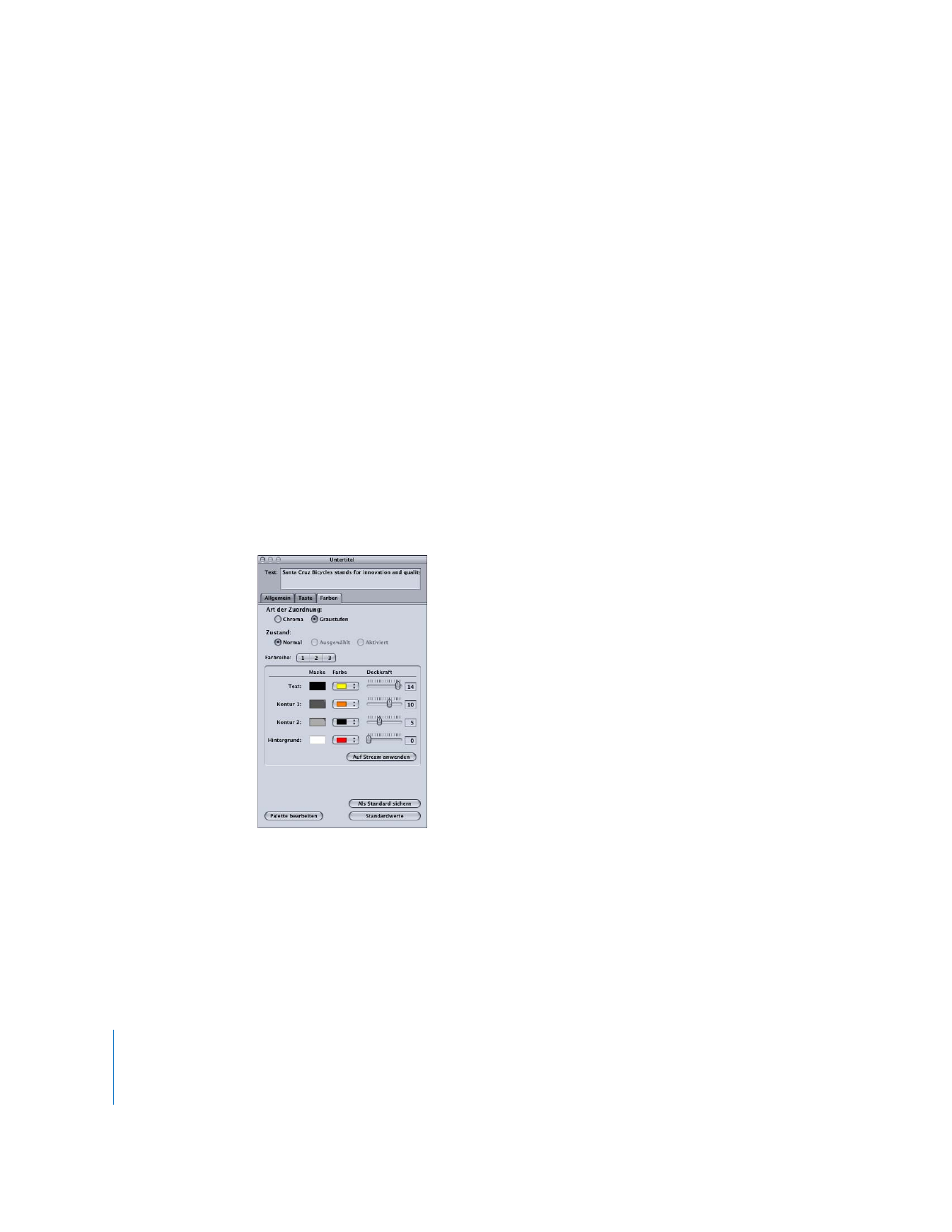
500
Kapitel 13
Erstellen von Untertiteln
•
Automatische Aktivierung:
Wenn Sie für eine Taste die Option „Automatische Aktivie-
rung“ auswählen, wird die betreffende Taste automatisch aktiviert, sobald der Betrach-
ter zu der Taste navigiert, ohne dass die Taste „Enter“ auf der Fernbedienung gedrückt
werden muss. Dies ist in Menüs (wie z. B. in Menüs zur Szenenauswahl) nützlich, in
denen Sie die Tasten „Vorwärts“ und „Rückwärts“ auf der Fernbedienung zur Steuerung
verwenden können. Sie können davon ausgehen, dass der Betrachter die entsprechen-
den Szenen sofort ansehen möchten, wenn er die Tasten „Vorwärts“ oder „Rückwärts“
verwendet.
Hinweis:
Wenn Sie diese Option bei Überlagerungs-basierten Tasten verwenden, wird
nur die Farbzuordnung für den Tastenzustand „Aktiviert“ angezeigt, wenn zu der Taste
navigiert wird. Die Farbzuordnung für „Ausgewählt“ wird übersprungen.
•
Unsichtbar:
Diese Einstellung gilt für Überlagerungs-basierte Tasten. Sie ermöglicht
das Vorhandensein einer Taste, die für die Tastenzustände „Normal“, „Ausgewählt“
und „Aktiviert“ keine Hervorhebungen anzeigt. Eine solche Taste kann nützlich sein,
wenn Sie ein Menü erstellen möchten, das nur Text, aber keine sichtbaren Tasten
enthält. Der Text könnte den Betrachter beispielsweise auffordern, die Taste „Enter“
auf der Fernbedienung zu drücken, um zum nächsten Menü zu gelangen oder die
Wiedergabe zu starten (je nachdem, welche Aktion der Taste zugeordnet ist).